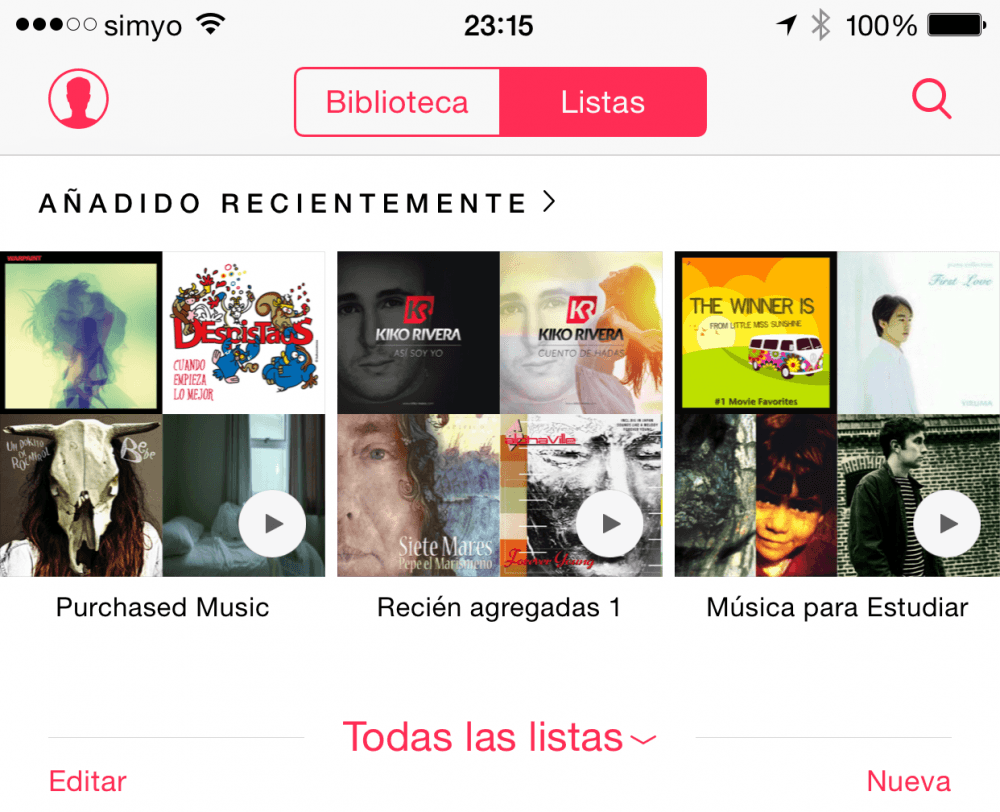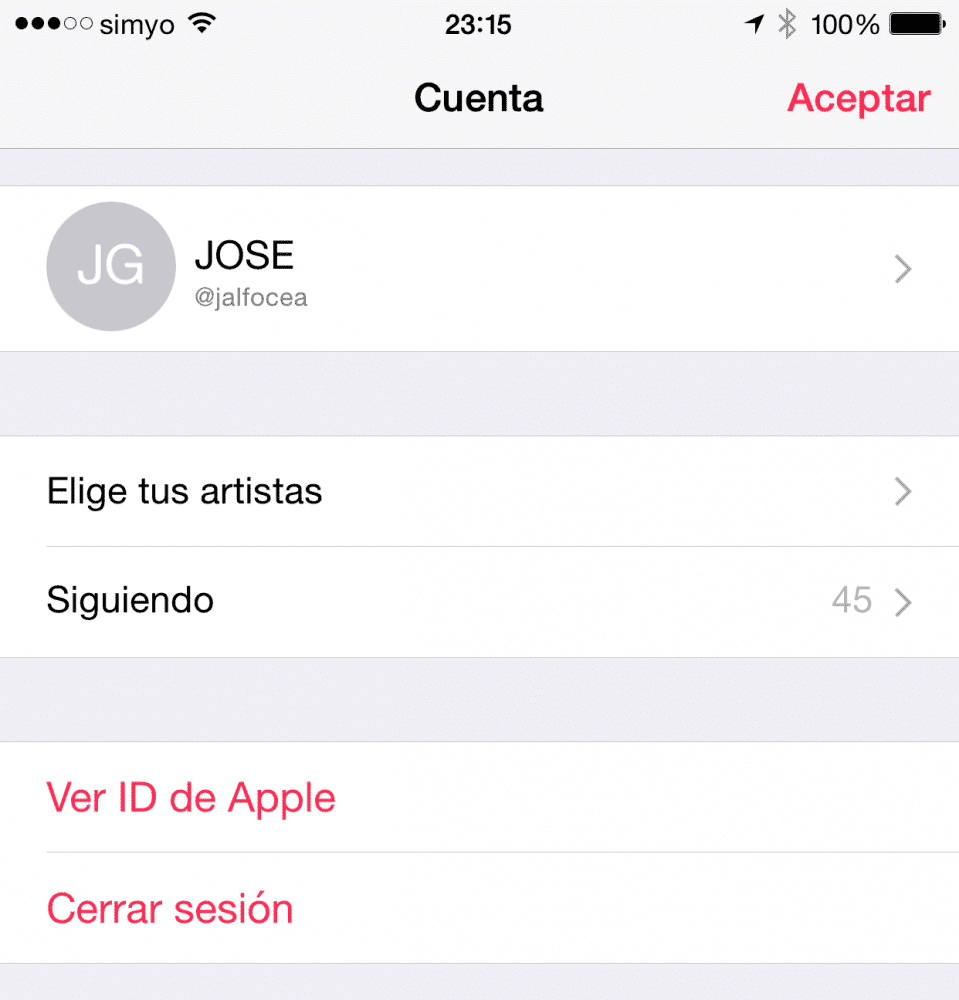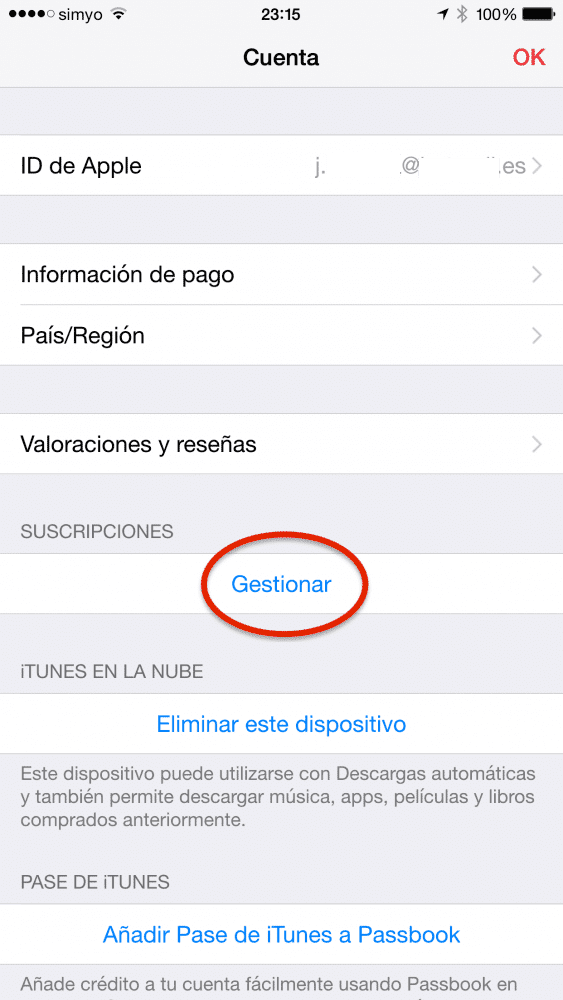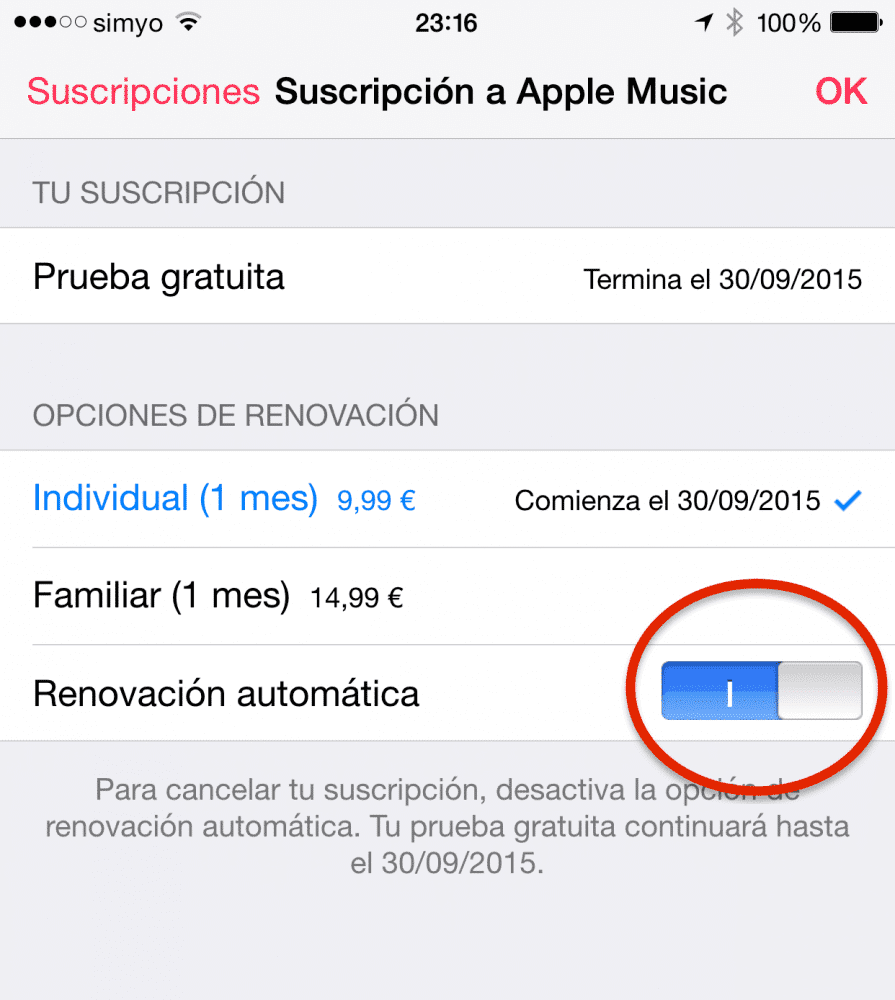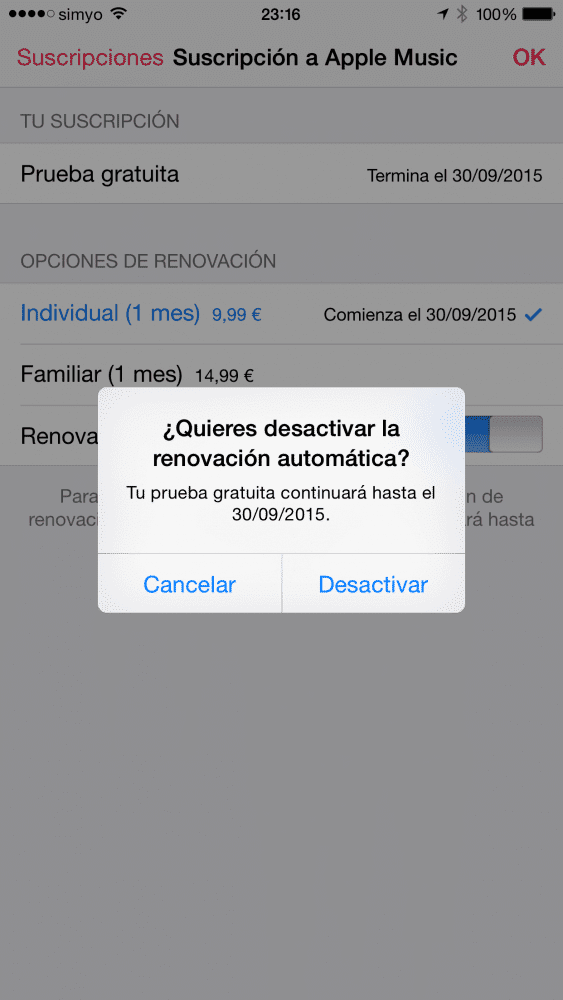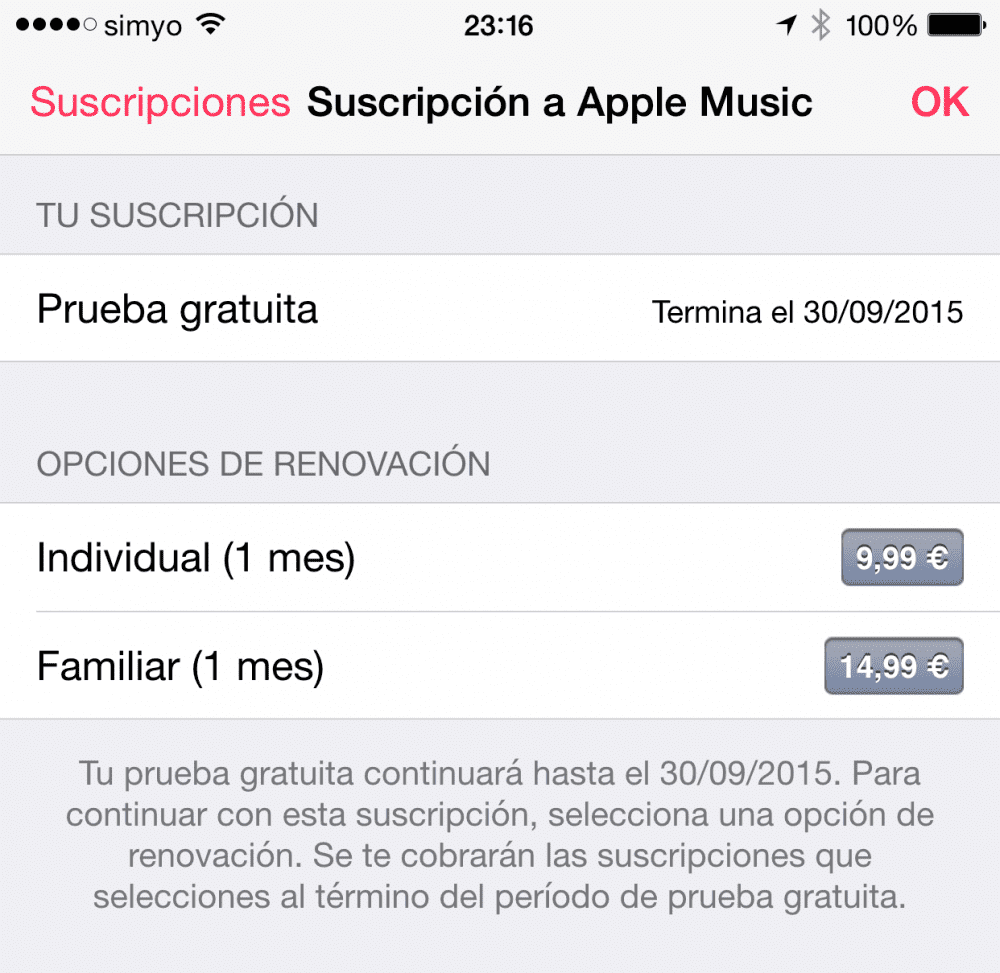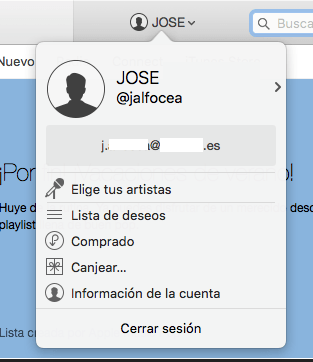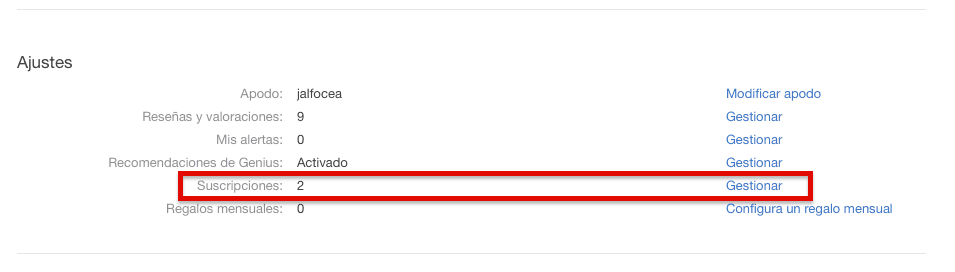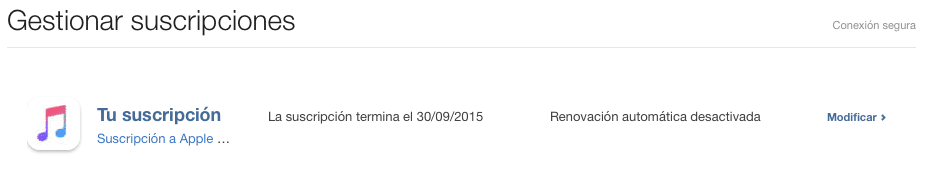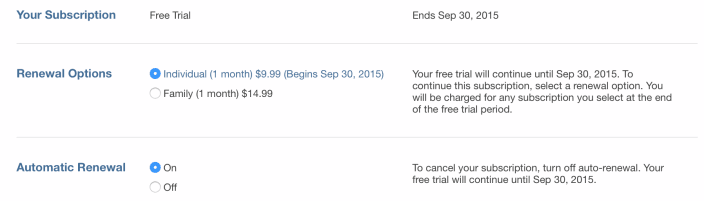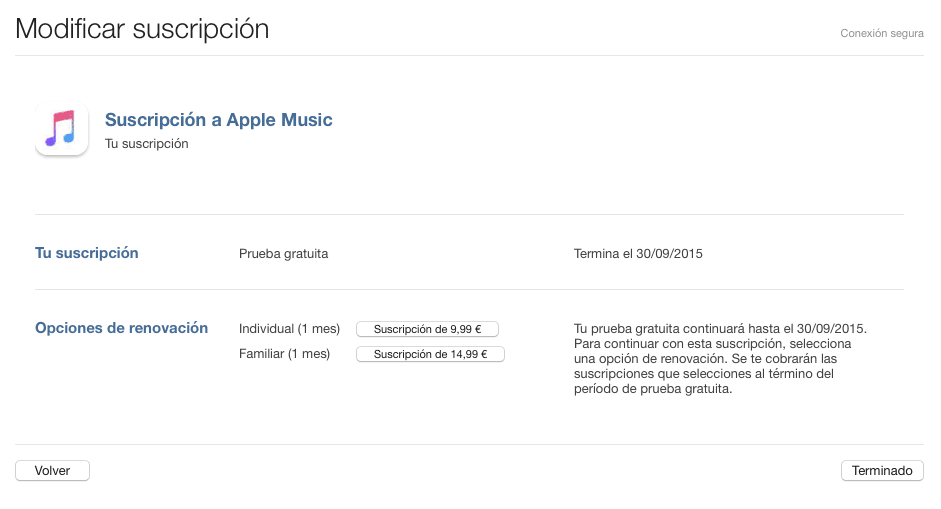táo Âm nhạc nó ở đây. Và cũng của họ ba tháng dùng thử miễn phí tuy nhiên, theo mặc định, khi hết ba tháng nghe nhạc miễn phí mà bạn muốn, dịch vụ sẽ tự động gia hạn. Để tránh nhầm lẫn và khi đến thời điểm để có thể đưa ra quyết định đúng đắn, hôm nay tôi hướng dẫn các bạn cách hủy tự động gia hạn đối với Apple Music sau thời gian dùng thử.
Apple Music: là người bạn chọn
Kể từ chiều hôm qua, hơn một nửa thế giới có thể tận hưởng rất nhiều iOS 8.4 kể từ táo Âm nhạc, dịch vụ phát trực tuyến nhạc mới mà công ty Cupertino dự định sẽ một lần nữa cách mạng hóa lĩnh vực âm nhạc.
táo Âm nhạc tính năng ba tháng dùng thử miễn phí mà sau khi hoàn tất, sẽ tự động được thanh toán theo phương thức bạn đã chọn lúc đầu: đăng ký cá nhân (9,99 € / tháng hoặc đăng ký gia đình (14,99 € / tháng) mặc dù tùy chọn này có thể được thay đổi bất kỳ lúc nào vì vậy, hiện tại , điều đó không làm bạn lo lắng.
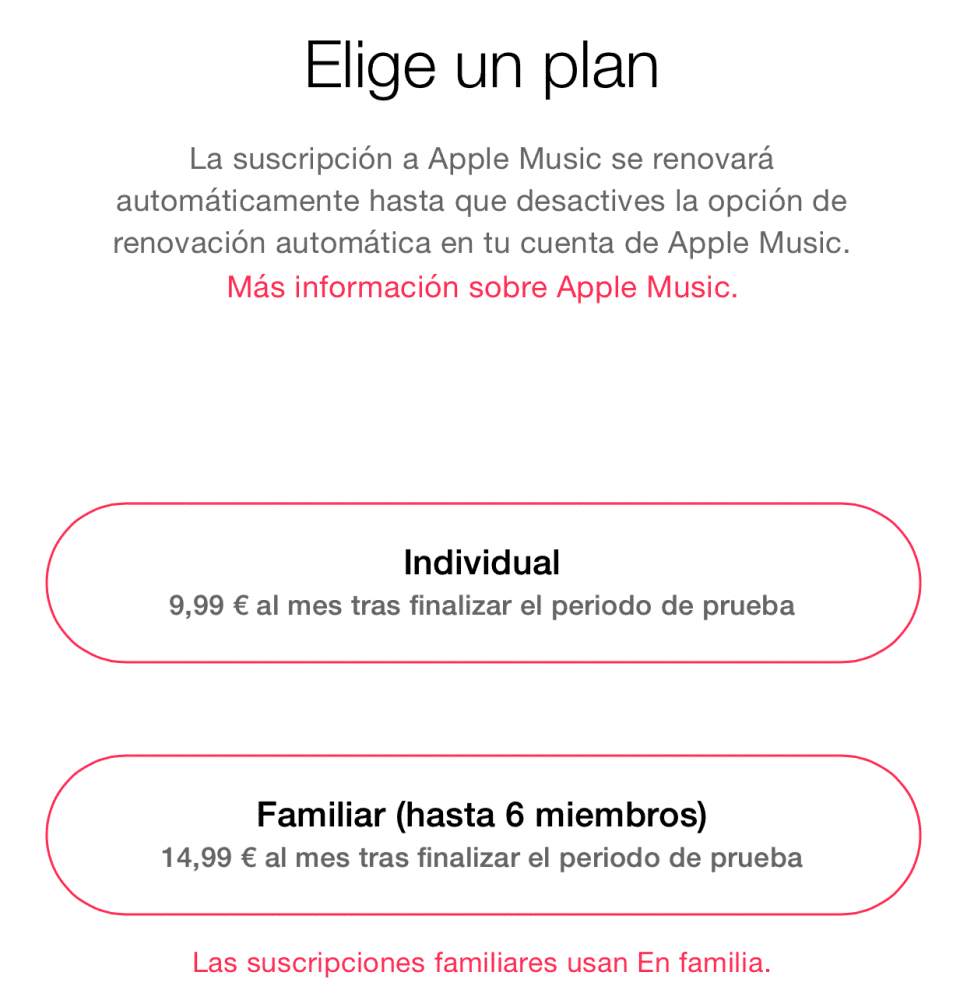
Hạn chế đối với nhiều người, và một nhược điểm đã bị chỉ trích nhiều, là Apple đã cấu hình táo Âm nhạc để nó tự động được gia hạn sau thời gian dùng thử (trong trường hợp của tôi là ngày 30 tháng XNUMX), tức là bạn sẽ nhận được hóa đơn cho đăng ký của mình vào ngày hôm đó. Để ngăn điều đó xảy ra và có thể chọn có tiếp tục thưởng thức toàn bộ danh mục âm nhạc của táo Âm nhạc Sau ba tháng miễn phí, bạn chỉ cần hủy kích hoạt tùy chọn này, bạn có thể thực hiện theo hai cách: trong chính ứng dụng Nhạc hoặc trong iTunes từ máy tính của bạn.
Từ ứng dụng Âm nhạc trong iOS 8.4
- Nhấp vào biểu tượng tài khoản của bạn (hình bóng mà bạn tìm thấy ở phần trên bên trái, nếu bạn chưa đặt ảnh).
- Trên màn hình tiếp theo, nhấp vào "Xem ID Apple".
- Nhấn «Quản lý».
- Tắt nút Gia hạn Tự động.
- Xác nhận.
- Và thì đấy, bạn sẽ thấy rằng không còn bất kỳ tùy chọn gia hạn nào được đánh dấu.
Từ iTunes trên máy Mac của bạn
- Mở iTunes sau khi nâng cấp lên iTunes 12.2
- Nhấp vào biểu tượng tài khoản của bạn và vào «Xem tài khoản».
- Đi xuống phần đăng ký và nhấp vào "Quản lý".
- Đang đăng ký táo Âm nhạc, nhấn «Sửa đổi»
- Trong «Gia hạn tự động», hủy kích hoạt tùy chọn này và nhấp vào «Hoàn tất.
- Tài giỏi! Bạn sẽ thấy «mọi thứ đã thay đổi» và bây giờ bạn sẽ vô hiệu hóa tính năng gia hạn tự động của táo Âm nhạc.
Nếu bạn thích bài đăng này, đừng bỏ lỡ nhiều mẹo, thủ thuật và hướng dẫn khác trong phần của chúng tôi Hướng dẫn. Và nếu bạn nghi ngờ, trong Câu hỏi được thẩm định Bạn sẽ có thể hỏi tất cả các câu hỏi mà bạn có và cũng có thể giúp những người dùng khác giải tỏa những nghi ngờ của họ.
Ahm! Và đừng bỏ lỡ Podcast của chúng tôi !!!